Esp8266 telepítés és adatátvitel
ESP8266 Beállítás és adatátvitel

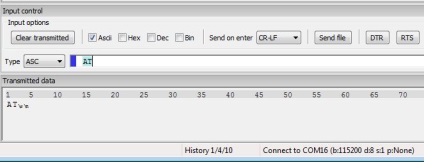
Itt vannak azok a parancsok, amelyekre szükségünk lesz:
AT
A modul kommunikációjának és működésének ellenőrzése.
Válasz: OK
ATE0 - engedélyezi a visszhangot
ATE1 - kapcsolja ki a visszhangot
AT + CWAUTOCONN =
Automatikus kapcsolódás a hozzáférési ponthoz indításkor
0 - off
1 - on
AT + CWMODE =
A modul működési módjának kiválasztása:
1 - állomás üzemmód (STA)
2 - hozzáférési pont üzemmód (SAP)
3 - kombinált üzemmód (STA + SAP)
AT + CWDHCP_DEF =,
mód:
0 a hozzáférési pont mód (SAP)
1 - állomás üzemmód (STA)
2 - pont- és állomás üzemmódban (SAP + STA)
lehetővé:
1 - Engedélyezés
0 - letiltja
AT + CIPMUX =
Egy vagy több csatlakozási mód
0 - egyszemélyes
1 - többszörös
AT + CWSAP_DEF =.
Állítsa be a szoftver hozzáférési pontját
ssid - a pont neve
pwd - legfeljebb 64 karakteres jelszó
ch - a csatorna, amelyen a pont működni fog
enc a kapcsolatvédelem típusa:
0 nyitott
1 - WPA_PSK
2 - WPA2_PSK
3 - WPA_WPA2_PSK
Csatlakozás meglévő hozzáférési ponthoz:
AT + CWJAP_DEF =,
Példa: AT + CWJAP_DEF = "TP-LINK", "12345678"
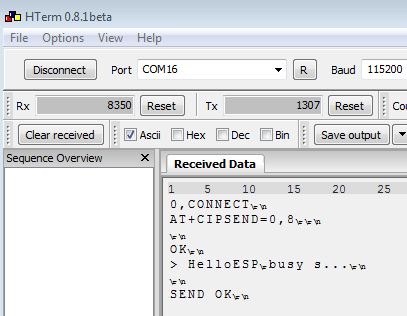
----------------------------------------------------
Adatok küldése az aljzatba:
AT + CIPSEND =,
aljzat - a nyitott aljzat száma
hossza - elküldendő bájtok száma
Példa: AT_CIPSEND = 1.5
Várakozunk az adatátvitelre ">"
Ezután elküldi a szükséges számú bájtot
----------------------------------------------------
A beérkező adatok formátuma:
+IPD = ,:
aljzat - a nyitott aljzat száma
hossza - az adatbájtok száma
adatok - bejövő adatok
Példa: + IPD = 0,5, Hello
Állítsa be a terminált a munkához
Most konfigurálja az UART kapcsolatot. Nyissa meg a HTerm terminált, amelyet az előző cikkben említettem, és konfiguráltam a kapcsolatot. Van egy USB-UART adapter COM16-hoz csatlakoztatva. Adatátviteli sebesség 115200. Adat 8 bit, stop bit 1, paritás le van tiltva.
Mostantól minden egyes parancs végén beállítjuk a CR LF speciális karakterek küldését.
A HTerm terminálon külön funkció van erre. A Beviteli vezérlőablakban állítsa be a Send on mezőbe a CR-LF paramétert.
Most beírhatod a terminál parancsot, és ő maga is speciális karaktereket ad hozzá.
"AT" -et írunk, és a továbbított ablakban "AT \ r \ n" -nek tűnik.
Állítsa be a modult hozzáférési pontként.
A kapcsolat teszteléséhez írja be a következő parancsokat:
Ebből nyilvánvaló, hogy van az AT parancs verziója 0.22 Minden helyes, folytatjuk. Amint észrevette, a válasz a visszacsatolt parancs visszhangjával jön, leválasztja a visszhangot, véleményem szerint sokkal kényelmesebb.
ATE1
válaszolni:
rendben
A név, a jelszó és a hozzáférési pont konfigurálása:
Név - ESP8266, Jelszó - 12345678, Csatorna - 4, Védelem típusa 3 - WPA2-PSK
AT + CWSAP_DEF = "ESP8266", "12345678", 4.3
Adatok fogadásához vagy fogadásához vagy ügyfélnek kell lennie (csatlakozni kell a szerverhez), vagy el kell indítania a szervert, és meg kell várnia a kérést. A kiszolgáló futtatása az ESP-en könnyebb lesz, ezért menjünk így.
A kiszolgáló elindításához több kapcsolatot is engedélyeznie kell:
AT + CIPMUX = 1
Indítsa el a kiszolgálót és nyissa meg a 8080-as portot
AT + CIPSERVER = 1,8080
A modul konfigurációjával befejeződött a TCP szerver indítása, minden készen áll az adatátvitelre. Ehhez bármilyen TCP terminált használhat. Az Android esetében van egy "TCP UDP Client", és Windows alatt a "Hercules 3.2.8"
Kapcsolatba lépünk az ESP8266 hozzáférési pontunkkal, írjuk be a 12345678 jelszót, várjuk a kapcsolatot.
A TCP terminálon adja meg az ip-192.168.0.1 port-8080 kapcsolati paramétereket. Nyissa meg a "0" aljzatot, és az UART terminálon egy üzenetet kapunk az ESP-től, amely megállapítja, hogy a kapcsolat létrejött: 0, CONNECT
Most írjon a TCP terminálba valami olyat, mint a "Hello"
Az ESP-ről az UART-re adott válaszként a következőket kapjuk meg: + IPD, 0.5: Hello Az érvek az IPD után:
+IPD,<номер сокета>,<количество байт данных>:<данные>
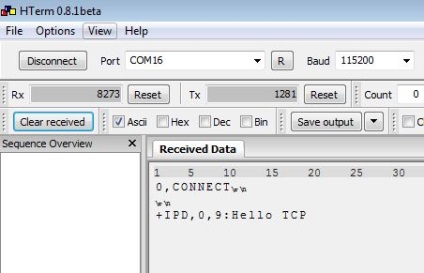
Az adatokat az ESP-ről az ügyfélre továbbítjuk (esetünkben az ügyfél a TCP terminál), az adatok két lépésben kerülnek elküldésre: az első - megadjuk az adatok bájtjainak számát, majd ezt a bájtszámot további szimbólumok nélkül küldjük el. Az egyenként küldhető bájtok száma legfeljebb 2048 lehet.
Adja meg az adatokat:
AT + CIPSEND = 0,8
Várjuk a meghívást ">"
Küldjük az adatokat:
HelloESP
válaszolni:
elfoglalt s ...
Küldje el az OK gombra
A TCP terminálon a "HelloESP" üzenetet fogjuk látni. Feltételezhető, hogy erőfeszítéseink nem hiábavalóak, és az adatok sikeresen átkerültek. A következő szakaszban állomásként fogunk működni és csatlakozni fogunk a Wi-Fi routerhez.
A modult az állomás üzemmódban állítjuk be.
ESP az állomás üzemmódban:
AT + CWMODE = 1
DHCP engedélyezése az állomás üzemmódra (STA): (alapértelmezés szerint engedélyezve van)
AT + CWDHCP_DEF = 1.1
Kapcsolódás letiltása a hozzáférési ponthoz:
AT + CWAUTOCONN = 0
Adatok küldéséhez és fogadásához a parancsok pontosan ugyanazok.
Ez mind a mai nap. Sok szerencsét az esp8266 Wi-Fi modul meghódításában!
Üdvözlettel Valery Egorov.